
മറ്റൊരു ഐപിക്ക് കീഴിൽ ഏത് സേവനത്തിലേക്കും പോകേണ്ടതുണ്ടെങ്കിൽ, മിക്ക ആധുനിക ബ്രൗസറുകൾക്കും അനുയോജ്യമായ പ്രത്യേക വിപുലീകരണങ്ങൾ ഉപയോഗിച്ച് ഇത് ചെയ്യാൻ കഴിയും. എന്നിരുന്നാലും, ചില സന്ദർഭങ്ങളിൽ പ്ലഗ്-ഇന്നുകളുടെ / വിപുലീകരണങ്ങളുടെ കഴിവുകൾക്ക് നിങ്ങൾ അധികമായി പണം നൽകേണ്ടിവരുമെന്ന് മനസ്സിലാക്കേണ്ടതാണ്.
ബ്ര rowsers സറുകൾക്കായുള്ള അജ്ഞാതവൽക്കളിൽ
അംഗീകാരപ്പണിക്കാർ ബ്ര browser സറിൽ ഇൻസ്റ്റാൾ ചെയ്തിട്ടുള്ള പ്രത്യേക വിപുലീകരണങ്ങളോ പ്ലഗിന്നുകളോ ആണ്, കൂടാതെ നെറ്റ്വർക്ക് അജ്ഞാതവും ഐപി വിലാസം മാറ്റുന്നതും അജ്ഞാതവരാണ്. ഐപിയെ മാറ്റുന്നതിനുള്ള നടപടിക്രമങ്ങൾ ഇന്റർനെറ്റ് ട്രാഫിക്കും സിസ്റ്റം ഉറവിടങ്ങളും ആവശ്യമാണ്, കമ്പ്യൂട്ടറിന് ലജ്ജിക്കാൻ കഴിയുമെന്ന് നിങ്ങൾ തയ്യാറെടുക്കേണ്ടതുണ്ട്, വെബ്സൈറ്റുകൾ മോശമായി പ്രോട്ടം ചെയ്യണം.നിങ്ങളുടെ ബ്ര .സറിനായി വിവിധ വിപുലീകരണങ്ങളും പ്ലഗ്-ഇന്നുകളും ഇൻസ്റ്റാൾ ചെയ്യുമ്പോൾ ശ്രദ്ധിക്കുക. അവയിൽ ചിലത് ക്ഷുദ്രകരമായിരിക്കാം, അത് ഏതെങ്കിലും സ്ഥിരതയാർന്ന പരസ്യത്തിൽ, ഏതെങ്കിലും സൈറ്റുകളിൽ കാണിക്കുന്നതും ബ്ര browser സറിന്റെ പ്രധാന പേജിലും കാണിക്കുന്ന ഏറ്റവും മികച്ചത്. ഏറ്റവും മോശം അവസ്ഥയിൽ, സോഷ്യൽ നെറ്റ്വർക്കുകളിൽ അക്കൗണ്ടുകൾ ഹാക്ക് ചെയ്യാനുള്ള സാധ്യതയുണ്ട്.
രീതി 1: Google Chrome സ്റ്റോറിൽ നിന്നുള്ള വിപുലീകരണങ്ങൾ
ക്രോം, യാണ്ടക്സ്, (ചില വിപുലീകരണങ്ങളുടെ കാര്യത്തിൽ) ഓപ്പറ ആയി ഇത്തരം ബ്ര rowsers സറുകൾക്ക് ഈ ഓപ്ഷൻ അനുയോജ്യമാണ്. Google- ൽ നിന്ന് ഒരു ബ്ര browser സറിൽ മാത്രം ബാധകമാകുന്നതാണ് നല്ലത്, കാരണം ഈ സാഹചര്യത്തിൽ പൊരുത്തക്കേടിന്റെ സാധ്യത ഏതാണ്ട് ഒഴിവാക്കപ്പെടുന്നു.
ഒരു വിപുലീകരണമെന്ന നിലയിൽ, ഐപി നിർമ്മിക്കുന്നത് ടുനെല്ലോ അടുത്ത ജെൻ വിപിഎൻ ചർച്ച ചെയ്യും. അജ്ഞാത മോഡിൽ (പരിഷ്ക്കരിച്ച ഐപിയുമായി (പരിഷ്ക്കരിച്ച ഐപിയുമായി) സ G ജന്യ ജിഗാബൈറ്റ് ഉപയോഗിച്ച് അതിന്റെ ഉപയോക്താക്കൾക്ക് ഇത് നൽകുന്നതിനാൽ ഇത് തിരഞ്ഞെടുത്തു, അത് (പരിഷ്ക്കരിച്ച ഐപി). കൂടാതെ, ഡവലപ്പർമാർ പരമാവധി ഒപ്റ്റിമൈസേഷൻ പരിപാലിച്ചതിനാൽ ഈ സേവനം പേജുകളുടെ ഡ download ൺലോഡ് വേഗതയിൽ ഒരു നിയന്ത്രണങ്ങളും വരുത്തുന്നില്ല.
അതിനാൽ, ഇൻസ്റ്റാളേഷൻ നിർദ്ദേശത്തിന് ഇനിപ്പറയുന്ന ഫോം ഉണ്ട്:
- Chrome ബ്ര .സറിനായി കൂട്ടിച്ചേർക്കലിലേക്ക് പോകുക. ഇത് ചെയ്യുന്നതിന്, വിലാസ ബാറിൽ "Google Chrome ഷോപ്പ്" നൽകുക, തിരയൽ ഫലങ്ങളിൽ ആദ്യ ലിങ്കിലേക്ക് പോകുക.
- സൈറ്റ് ഇന്റർഫേസിന്റെ ഇടത്തുനിന്ന് മുകളിൽ ഒരു തിരയൽ സ്ട്രിംഗ് ഉണ്ട്, അവിടെ നിങ്ങൾ ആവശ്യമുള്ള വിപുലീകരണത്തിന്റെ പേര് മാത്രമേ നൽകണം. ഈ സാഹചര്യത്തിൽ, ഇതാണ് "ടുനെല്ലോ അടുത്ത ജെൻ vpn".
- തിരയൽ ഫലങ്ങളിൽ ആദ്യ ഓപ്ഷന് എതിർവശത്ത്, സെറ്റ് ബട്ടണിൽ ക്ലിക്കുചെയ്യുക.
- വിൻഡോ പോപ്പ് അപ്പ് ചെയ്യുമ്പോൾ നിങ്ങളുടെ ഉദ്ദേശ്യങ്ങൾ സ്ഥിരീകരിക്കുക.
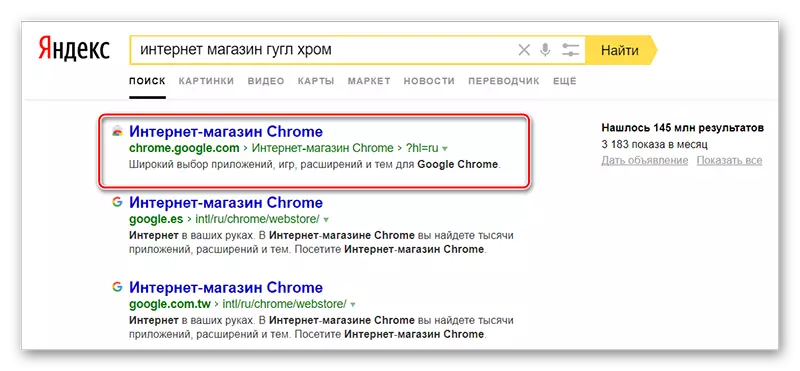
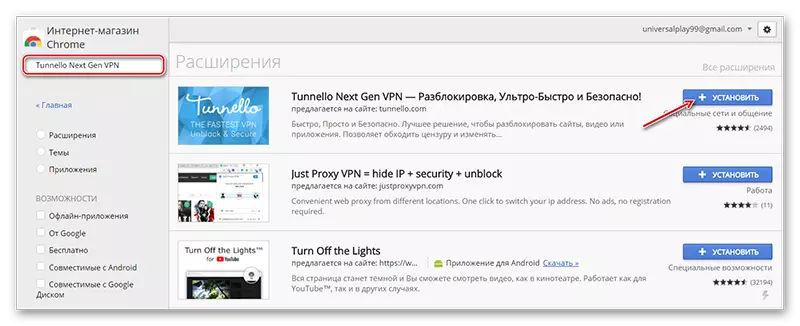
ഇൻസ്റ്റാളേഷന് ശേഷം, നിങ്ങൾ ഈ പ്ലഗിൻ ശരിയായി ക്രമീകരിക്കുകയും അതിന്റെ വെബ്സൈറ്റിൽ രജിസ്റ്റർ ചെയ്യേണ്ടതുണ്ട്. ചുവടെയുള്ള നിർദ്ദേശങ്ങൾ നിങ്ങൾ പിന്തുടരുകയാണെങ്കിൽ നിങ്ങൾക്ക് ഇത് ചെയ്യാൻ കഴിയും:
- ഇൻസ്റ്റാളേഷൻ പൂർത്തിയാകുമ്പോൾ, പ്ലഗ്-ഇൻ ഐക്കൺ മുകളിൽ വലതുവശത്ത് ദൃശ്യമാകുന്നു. അത് ദൃശ്യമാകുന്നില്ലെങ്കിൽ, അടച്ച് ബ്ര browser സർ വീണ്ടും തുറക്കുക. നിയന്ത്രണം ആക്സസ് ചെയ്യുന്നതിന് ഈ ഐക്കണിൽ ക്ലിക്കുചെയ്യുക.
- സ്ക്രീനിന്റെ വലതുവശത്ത് ഒരു ചെറിയ വിൻഡോ ദൃശ്യമാകും, അവിടെ നിയന്ത്രണങ്ങൾ സ്ഥിതിചെയ്യും. ഡ്രോപ്പ്-ഡ menu ൺ മെനുവിനൊപ്പം ബട്ടൺ ക്ലിക്കുചെയ്ത് ഇവിടെ നിങ്ങൾക്ക് രാജ്യം തിരഞ്ഞെടുക്കാം. സ്ഥിരസ്ഥിതിയായി, ഫ്രാൻസ് തിരഞ്ഞെടുക്കും. മിക്ക ടാസ്ക്കുകൾക്കും, സിഐഎസ് രാജ്യങ്ങളിൽ നിന്നുള്ള ഉപയോക്താവ് തികച്ചും യോജിക്കും.
- ജോലി ആരംഭിക്കാൻ, വലിയ വെള്ള "പോകുക" ബട്ടണിൽ ക്ലിക്കുചെയ്യുക.
- നിങ്ങൾ ഡവലപ്പർമാരുടെ വെബ്സൈറ്റിലേക്ക് മാറും, അവിടെ നിങ്ങൾ രജിസ്റ്റർ ചെയ്യേണ്ടതുണ്ട്. രജിസ്ട്രേഷൻ ഫീൽഡുകളിൽ പൂരിപ്പിക്കുന്നത് ഒഴിവാക്കാൻ ഫേസ്ബുക്കിലോ Google Plus- ലെ ഒരു അക്കൗണ്ട് ഉപയോഗിച്ച് അത് നടപ്പിലാക്കുന്നതാണ് നല്ലത്. ഇത് ചെയ്യുന്നതിന്, ആവശ്യമുള്ള സോഷ്യൽ നെറ്റ്വർക്കിന്റെ ബട്ടണിൽ ക്ലിക്കുചെയ്ത് ശരി ക്ലിക്കുചെയ്യുക.
- സോഷ്യൽ നെറ്റ്വർക്കുകളിലൂടെ നിങ്ങൾ ലോഗിൻ ചെയ്തിട്ടില്ലെങ്കിൽ, നിങ്ങൾക്ക് സ്റ്റാൻഡേർഡ് വഴിയിൽ രജിസ്റ്റർ ചെയ്യാം. ഇത് ചെയ്യുന്നതിന്, പാസ്വേഡ് കൊണ്ടുവന്ന് നിങ്ങളുടെ ഇമെയിൽ വിലാസം എഴുതുക. "ഇമെയിൽ", "പാസ്വേഡ്" എന്നിവ ഉപയോഗിച്ച് ഫീൽഡുകളിൽ പ്രവേശിക്കുന്നത് ഫീൽഡുകളിൽ നടപ്പിലാക്കണം. "ലോഗിൻ അല്ലെങ്കിൽ രജിസ്ട്രേഷൻ" ബട്ടണിൽ ക്ലിക്കുചെയ്യുക.
- ഇപ്പോൾ നിങ്ങൾ ഒരു അക്കൗണ്ട് സൃഷ്ടിച്ചു, കൂടുതൽ ക്രമീകരണങ്ങളിലേക്ക് തുടരുന്നതിന് "ഹോം പോകുക" ബട്ടൺ ഉപയോഗിക്കുക. നിങ്ങൾക്ക് വെബ്സൈറ്റ് അടയ്ക്കാം.
- നിങ്ങൾ ഇമെയിൽ വഴി രജിസ്റ്റർ ചെയ്തിട്ടുണ്ടെങ്കിൽ, നിങ്ങളുടെ ഇമെയിൽ ബോക്സ് പരിശോധിക്കുക. രജിസ്ട്രേഷൻ സ്ഥിരീകരിക്കുന്നതിന് ഇത് ഒരു അക്ഷരമായിരിക്കണം. അതിലെ പരിവർത്തനത്തിനുശേഷം മാത്രമേ നിങ്ങൾക്ക് ഈ പ്ലഗിൻ സ്വതന്ത്രമായി ഉപയോഗിക്കാൻ കഴിയൂ.
- ബ്ര .സറിന്റെ മുകളിൽ വലതുവശത്ത് സ്ഥിതിചെയ്യുന്ന ഐക്കണിൽ ക്ലിക്കുചെയ്യുക. ഉപേക്ഷിച്ച പാനലിൽ നിങ്ങൾ ഒരു വലിയ "ഗോ" ബട്ടൺ ഉപയോഗിക്കേണ്ടതുണ്ട്. വിപിഎൻ കണക്ഷനിലേക്കുള്ള കണക്കിനായി കാത്തിരിക്കുക.
- കണക്ഷനിൽ നിന്ന് ഓഫുചെയ്യാൻ, നിങ്ങൾ ട്രേ ബ്ര browser സറിലെ വിപുലീകരണ ഐക്കണിൽ ക്ലിക്കുചെയ്യേണ്ടതുണ്ട്. ഡ്രോപ്പിംഗ് പാനലിൽ, ഷട്ട്ഡൗൺ ബട്ടണിൽ ക്ലിക്കുചെയ്യുക.

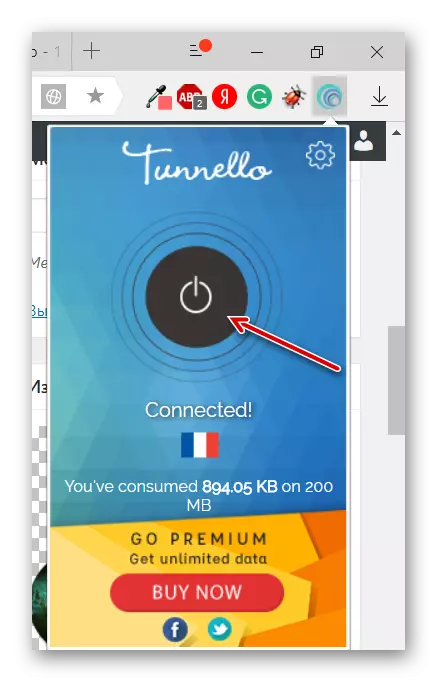
രീതി 2: മോസില്ല ഫയർഫോക്സിനുള്ള പ്രോക്സി
നിർഭാഗ്യവശാൽ, ഇ.പിയെ മാറ്റുന്നതിനുള്ള വിപുലീകരണങ്ങൾ കണ്ടെത്തുന്നു, അത് ഫയർഫോക്സിൽ പ്രശ്നങ്ങളൊന്നുമില്ലാതെ പ്രവർത്തിക്കുക, അത് വളരെ ബുദ്ധിമുട്ടാണ്, അതിനാൽ ഈ ബ്ര browser സർ ഉപയോഗിക്കുന്നവർക്ക് വിവിധ പ്രോക്സികൾ നൽകുന്ന സേവനങ്ങൾ ശ്രദ്ധിക്കാൻ ശുപാർശ ചെയ്യുന്നു. ഭാഗ്യവശാൽ, പ്രോക്സി സേവനങ്ങൾ ഉപയോഗിച്ച് പ്രവർത്തിക്കുന്നതിന് ഇത് ധാരാളം അവസരങ്ങൾ നൽകുന്നു.
മോസില്ല ഫയർഫോക്സിൽ ഒരു പ്രോക്സി സജ്ജീകരിക്കുന്നതിനും ഉപയോഗിക്കുന്ന നിർദ്ദേശങ്ങൾ ഇങ്ങനെ കാണപ്പെടുന്നു:
- ഒരു കണക്ഷൻ സൃഷ്ടിക്കുന്നതിന് പുതിയ പ്രോക്സികൾ അവതരിപ്പിച്ചിരിക്കുന്ന ഒരു വെബ്സൈറ്റ് ആദ്യം നിങ്ങൾ കണ്ടെത്തേണ്ടതുണ്ട്. പ്രോക്സി ഡാറ്റയ്ക്ക് വേഗത്തിൽ കാലഹരണപ്പെട്ടതിനാൽ, ഒരു തിരയൽ എഞ്ചിൻ (yandex അല്ലെങ്കിൽ Google) ഉപയോഗിക്കാൻ ശുപാർശ ചെയ്യുന്നു. "പുതിയ പ്രോക്സി" പോലെയുള്ള തിരയൽ സ്ട്രിംഗ് നൽകുക, ആദ്യത്തെ സ്ഥാനത്തുള്ള ചില സൈറ്റ് തിരഞ്ഞെടുക്കുക [കൈമാറുന്നതിൽ. സാധാരണയായി അവ നിലവിലുള്ളതും വർക്കിംഗ് വിലാസങ്ങളും സ്ഥാപിച്ചിരിക്കുന്നു.
- ഈ സൈറ്റുകളിലൊന്നിലേക്ക് പോകുന്നു, ചുവടെയുള്ള സ്ക്രീൻഷോട്ടിൽ കാണിച്ചിരിക്കുന്നവരുടെ തരം അനുസരിച്ച് വ്യത്യസ്ത അക്കങ്ങളുടെ ഒരു ലിസ്റ്റ് നിങ്ങൾ കാണും.
- ഇപ്പോൾ മോസില്ല ക്രമീകരണങ്ങൾ തുറക്കുക. സൈറ്റിന്റെ മുകളിൽ വലത് ഭാഗത്ത് മൂന്ന് വരകളുള്ള ഐക്കൺ ഉപയോഗിക്കുക. ദൃശ്യമാകുന്ന വിൻഡോയിൽ, ഒപ്പ് "ക്രമീകരണങ്ങൾ" ഉള്ള ഗിയർ ഐക്കണിൽ ക്ലിക്കുചെയ്യുക.
- "പ്രോക്സി സെർവർ" ബ്ലോക്ക് ചൂണ്ടിക്കാണിക്കുന്നതുവരെ തുറന്ന പേജ് അവസാനം ക്രമീകരിക്കുക. "കോൺഫിഗർ ചെയ്യുക" ബട്ടണിൽ ക്ലിക്കുചെയ്യുക.
- പ്രോക്സി ക്രമീകരണങ്ങളിൽ, "ഇന്റർനെറ്റ് ആക്സസ്സിനായുള്ള പ്രോക്സി സജ്ജീകരണത്തിന് കീഴിലുള്ള" പ്രോക്സി സജ്ജീകരണത്തിന് കീഴിലുള്ള "തലക്കെട്ടിൽ തിരഞ്ഞെടുക്കപ്പെടുന്ന മാനുവൽ സജ്ജീകരണം തിരഞ്ഞെടുക്കുക.
- "എച്ച്ടിടിപി പ്രോക്സി" ന് എതിർവശത്ത്, വൻകുടലിലേക്ക് പോകുന്ന എല്ലാ നമ്പറുകളും നൽകുക. അക്കങ്ങൾക്ക്, നിർദ്ദേശങ്ങളുടെ ആദ്യ ഘട്ടങ്ങളിൽ നിങ്ങൾ സ്വിച്ചുചെയ്തിരിക്കുന്ന സൈറ്റ് കാണുക.
- നിങ്ങൾ പോർട്ട് നമ്പർ വ്യക്തമാക്കേണ്ട "പോർട്ട്" വിഭാഗത്തിൽ. സാധാരണയായി അവൻ വൻകുടലിനെ പിന്തുടരുന്നു.
- നിങ്ങൾക്ക് പ്രോക്സി ഓഫ് ചെയ്യേണ്ടതുണ്ടെങ്കിൽ, "പ്രോക്സി ഇല്ലാതെ" എന്നതിന്റെ മുന്നിലുള്ള ബോക്സ് ചെക്കുചെയ്യുക.

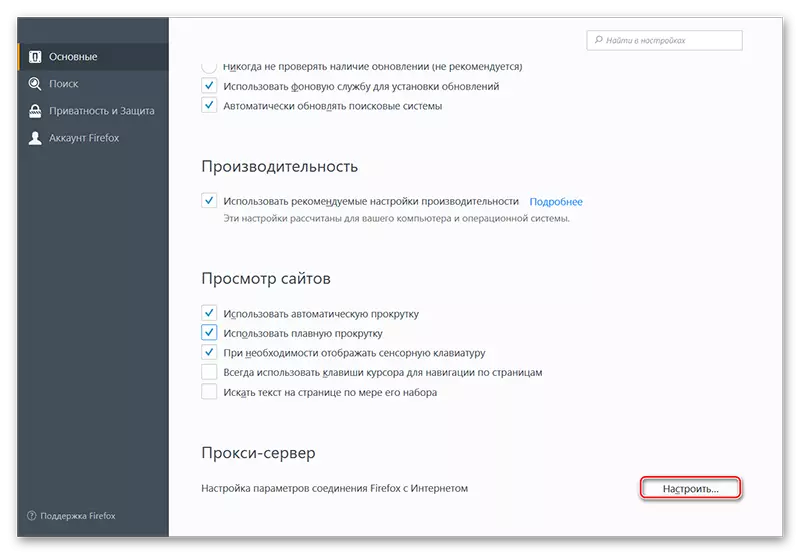
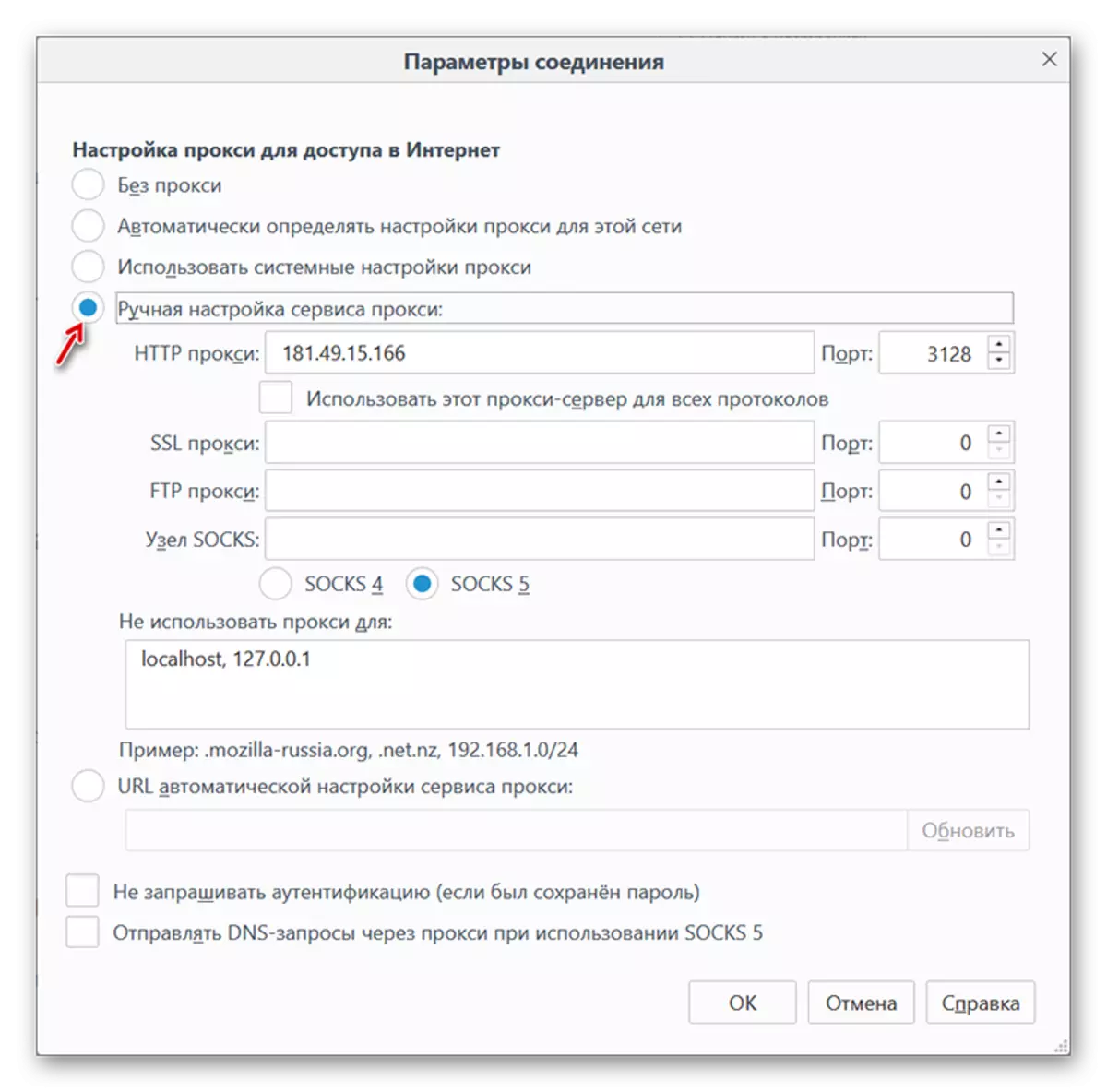
രീതി 3: ഒരു പുതിയ ഓപ്പറയ്ക്ക് മാത്രം
ഓപ്പറയുടെ പുതിയ പതിപ്പിൽ, ഉപയോക്താക്കൾക്ക് ഇതിനകം തന്നെ ബ്ര browser സറിൽ നിർമ്മിച്ച VPN മോഡ് ഉപയോഗിക്കാൻ കഴിയും, അത് വളരെ പതുക്കെ പ്രവർത്തിക്കുന്നു, പക്ഷേ പൂർണ്ണമായും സ free ജന്യമാണ്, ഉപയോഗത്തിൽ നിയന്ത്രണങ്ങളില്ല.
ഓപ്പറയിൽ ഈ മോഡ് പ്രാപ്തമാക്കുന്നതിന്, ഈ മാനുവൽ ഉപയോഗിക്കുക:
- പുതിയ ബ്ര browser സർ ടാബിൽ, Ctrl + Shift + N പ്രധാന കോമ്പിനേഷൻ ക്ലിക്കുചെയ്യുക.
- "സ്വകാര്യ കാഴ്ചയുള്ള വിൻഡോ" തുറക്കുന്നു. വിലാസ സ്ട്രിംഗിന്റെ ഇടതുവശത്ത് ശ്രദ്ധിക്കുക. മാഗ്നിഫയർ ഐക്കണിന് അടുത്തായി "വിപിഎൻ" "vpn" എന്ന ചെറിയ ലിഖിതം ഉണ്ടാകും. അതിൽ ക്ലിക്കുചെയ്യുക.
- കണക്ഷൻ ക്രമീകരണ വിൻഡോ ദൃശ്യമാകും. ആരംഭിക്കുന്നതിന്, "പ്രാപ്തമാക്കുക" എന്നതിലേക്ക് സ്വിച്ച് സ്വിച്ച് സ്ലൈഡ് ചെയ്യുക.
- ലിഖിതത്തിൽ "വെർച്വൽ ലൊക്കേഷൻ" എന്നതിൽ, നിങ്ങളുടെ കമ്പ്യൂട്ടർ സ്ഥിതിചെയ്യുന്ന രാജ്യം തിരഞ്ഞെടുക്കുക. നിർഭാഗ്യവശാൽ, ഇപ്പോൾ രാജ്യങ്ങളുടെ പട്ടിക വളരെ പരിമിതമാണ്.
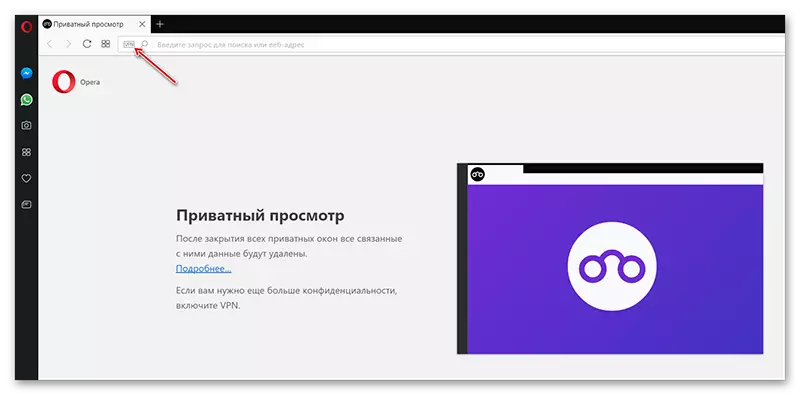
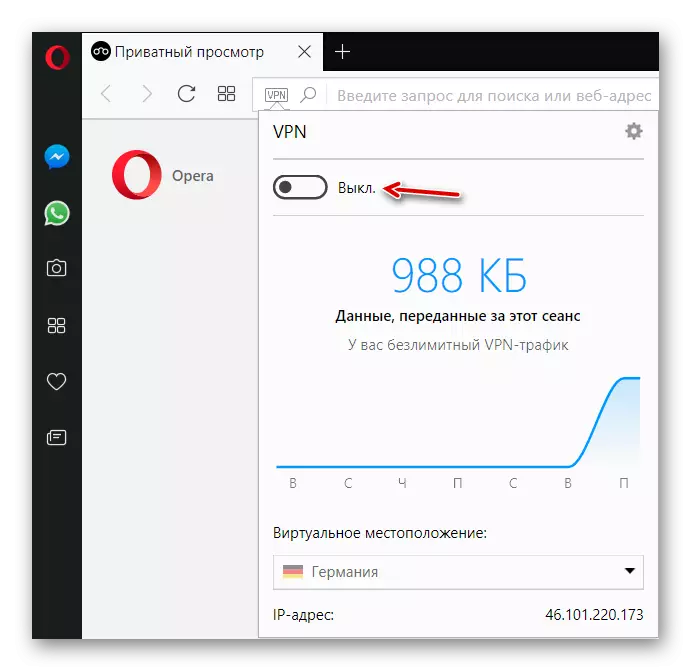
രീതി 4: മൈക്രോസോഫ്റ്റ് അരികിനുള്ള പ്രോക്സി
മൈക്രോസോഫ്റ്റിൽ നിന്നുള്ള പുതിയ ബ്ര browser സറിന്റെ ഉപയോക്താക്കൾക്ക് പ്രോക്സി സെർവറുകളിൽ മാത്രമേ കണക്കാക്കാനാകൂ, അതുവഴി ഐപി ഈ ബ്ര browser സറിനായുള്ള നിർദ്ദേശം മോസില്ലയ്ക്ക് സമാനമാകും. ഇത് ഇതുപോലെ തോന്നുന്നു:
- തിരയൽ എഞ്ചിനിൽ, പുതിയ പ്രോക്സി ഡാറ്റ നൽകുന്ന സൈറ്റുകൾ കണ്ടെത്തുക. ഇനിപ്പറയുന്ന "പുതിയ പ്രോക്സി" എന്നതിന് ഏകദേശം Google തിരയൽ സ്ട്രിംഗിലേക്കോ യന്ദാക്സിലേക്കോ വാഹനമോടിക്കാൻ നിങ്ങൾക്ക് കഴിയും.
- അക്കങ്ങൾ സ്ഥിതിചെയ്യേണ്ട നിർദ്ദിഷ്ട സൈറ്റുകളിലൊന്നിലേക്ക് പോകുക. സ്ക്രീൻഷോട്ടിൽ ഒരു ഉദാഹരണം പ്രയോഗിക്കുന്നു.
- ഇപ്പോൾ മുകളിൽ വലത് കോണിലുള്ള ട്രോയോട്ടി ഐക്കണിൽ ക്ലിക്കുചെയ്യുക. ഡ്രോപ്പ്-ഡ list ൺ ലിസ്റ്റിൽ, പട്ടികയുടെ ചുവടെ സ്ഥിതിചെയ്യുന്ന "പാരാമീറ്ററുകൾ" തിരഞ്ഞെടുക്കുക.
- "വിപുലമായ ക്രമീകരണങ്ങൾ" തലക്കെട്ടിൽ ഉറച്ചുനിൽക്കുന്നതുവരെ പട്ടികയിലൂടെ സ്ക്രോൾ ചെയ്യുക. "വിപുലമായ ക്രമീകരണങ്ങൾ കാണുക" ബട്ടൺ ഉപയോഗിക്കുക.
- "പ്രോക്സി സെർവർ ക്രമീകരണങ്ങൾ" തലക്കെട്ടാൻ ക്രമീകരിക്കുക. "ഓപ്പൺ പ്രോക്സി സെർവർ" ലിങ്കിൽ ക്ലിക്കുചെയ്യുക.
- ഒരു പുതിയ വിൻഡോ തുറക്കും, അവിടെ നിങ്ങൾ "പ്രോക്സി മാനുവൽ ക്രമീകരണം" തലക്കെട്ട് കണ്ടെത്തേണ്ടതുണ്ട്. ഇതിനാൽ "പ്രോക്സി സെർവർ ഉപയോഗിക്കുക" പാരാമീറ്റർ. അത് ഓണാക്കുക.
- ഇപ്പോൾ പ്രോക്സി ലിസ്റ്റ് അവതരിപ്പിച്ച സൈറ്റിലേക്ക് പോയി എല്ലാം "വിലാസ" ഫീൽഡിൽ കോളനിലേക്ക് പകർത്തുക.
- "പോർട്ട്" ഫീൽഡിൽ, നിങ്ങൾ ഒരു കോളൻ കഴിഞ്ഞ് ഓടുന്ന നമ്പറുകൾ പകർത്തേണ്ടതുണ്ട്.
- ക്രമീകരണങ്ങൾ പൂർത്തിയാക്കാൻ, "സംരക്ഷിക്കുക" ക്ലിക്കുചെയ്യുക.

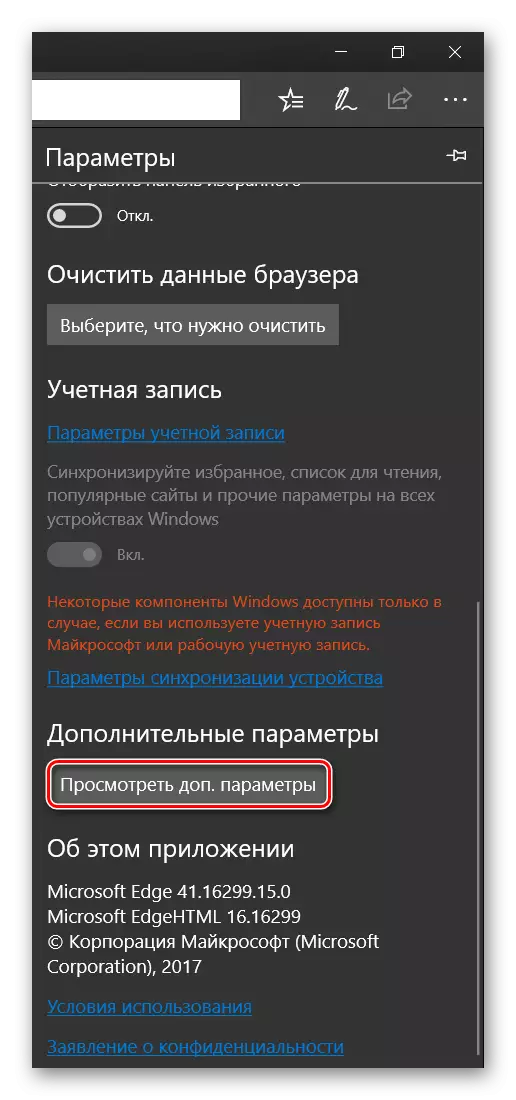
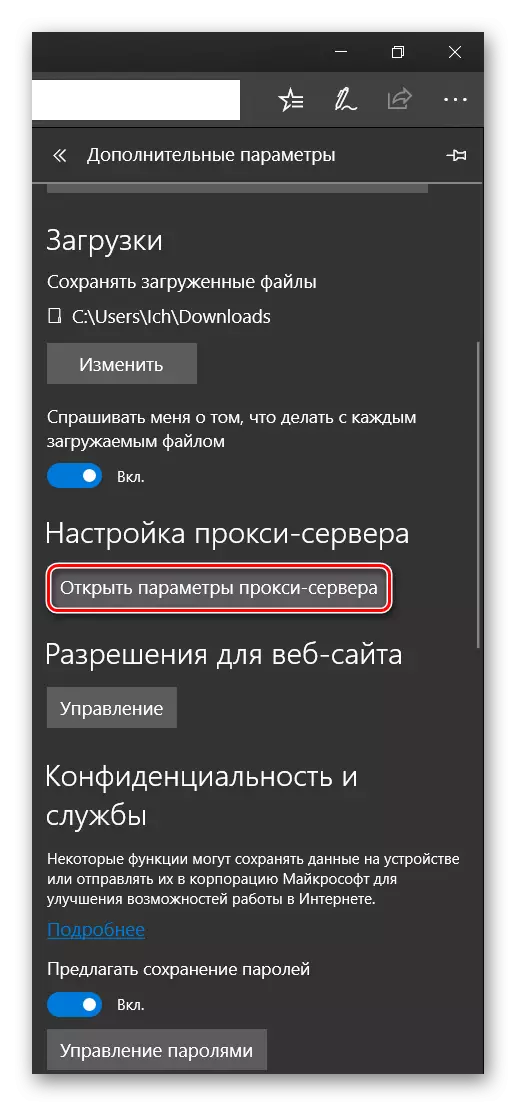
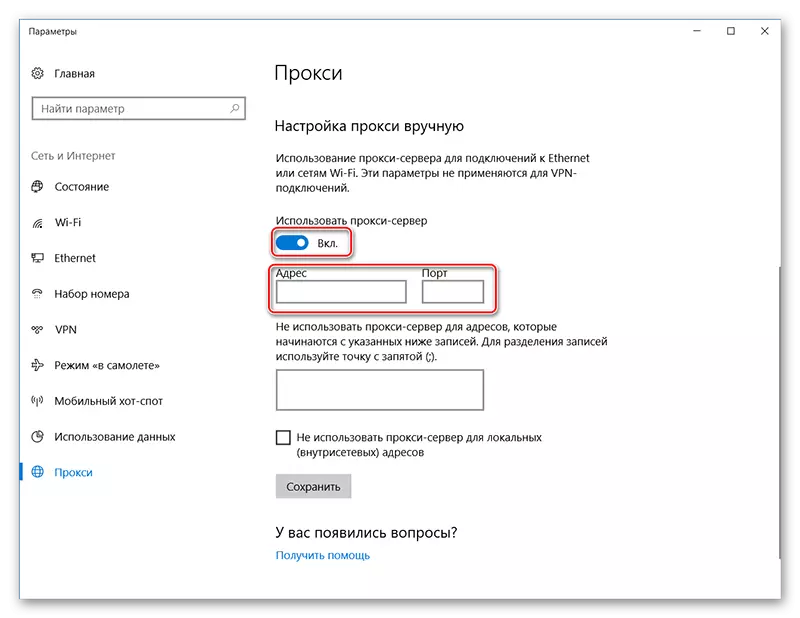
രീതി 5: ഇന്റർനെറ്റ് എക്സ്പ്ലോററിൽ ഒരു പ്രോക്സി ക്രമീകരിക്കുന്നു
നിങ്ങൾക്ക് IP ഇന്റർനെറ്റ് എക്സ്പ്ലോറർ ഇന്റർനെറ്റ് എക്സ്പ്ലോറർ ബ്ര browser സറിലേക്ക് ഒരു പ്രോക്സി ഉപയോഗിച്ച് മാത്രം മാറ്റാൻ കഴിയും. അവരുടെ സജ്ജീകരണത്തിനുള്ള നിർദ്ദേശങ്ങൾ ഇതുപോലെ തോന്നുന്നു:
- തിരയൽ എഞ്ചിനിൽ, പ്രോക്സികളുള്ള സൈറ്റുകൾ കണ്ടെത്തുക. "പുതിയ പ്രോക്സി" എന്നതിനായി തിരയാൻ നിങ്ങൾക്ക് അഭ്യർത്ഥന ഉപയോഗിക്കാം.
- പ്രോക്സി ഡാറ്റ ഉപയോഗിച്ച് ഒരു സൈറ്റ് കണ്ടെത്തിയ ശേഷം, നിങ്ങൾക്ക് നേരിട്ട് കണക്ഷൻ ക്രമീകരണത്തിലേക്ക് പോകാം. ബ്ര .സറിന്റെ മുകളിൽ വലത് കോണിലുള്ള ഗിയർ ഐക്കണിൽ ക്ലിക്കുചെയ്യുക. ഡ്രോപ്പിംഗ് മെനുവിൽ നിങ്ങൾ കണ്ടെത്തി "ബ്ര browser സർ പ്രോപ്പർട്ടികൾ" ലേക്ക് പോയിരിക്കണം.
- ഇപ്പോൾ "കണക്ഷനുകൾ" ടാബിലേക്ക് പോകുക.
- "ലാൻ ക്രമീകരണങ്ങൾ സജ്ജമാക്കുന്നു" ഒരു ബ്ലോക്ക് കണ്ടെത്തുക. "പ്രാദേശിക നെറ്റ്വർക്ക് സജ്ജീകരണത്തിൽ" ക്ലിക്കുചെയ്യുക.
- ക്രമീകരണങ്ങളുള്ള ഒരു വിൻഡോ തുറക്കുന്നു. പ്രോക്സി സെർവറിന് കീഴിൽ, "പ്രാദേശിക കണക്ഷനുകൾക്കായി പ്രോക്സി സെർവർ ഉപയോഗിക്കുക" ഇനം കണ്ടെത്തുക. ഒരു ചെക്ക് മാർക്ക് ഉപയോഗിച്ച് അടയാളപ്പെടുത്തുക.
- സൈറ്റിലേക്ക് വീണ്ടും പോകുക, അവിടെ നിങ്ങൾ പ്രോക്സികളുടെ ഒരു ലിസ്റ്റ് കണ്ടെത്തി. "വിലാസ" ലൈനിലെ കോളനിക്ക് നമ്പറുകൾ പകർത്തുക, "പോർട്ട്" ലെ കോളൻ അതിന്റെ എണ്ണം.
- ഉപയോഗത്തിനായി, "ശരി" ക്ലിക്കുചെയ്യുക.
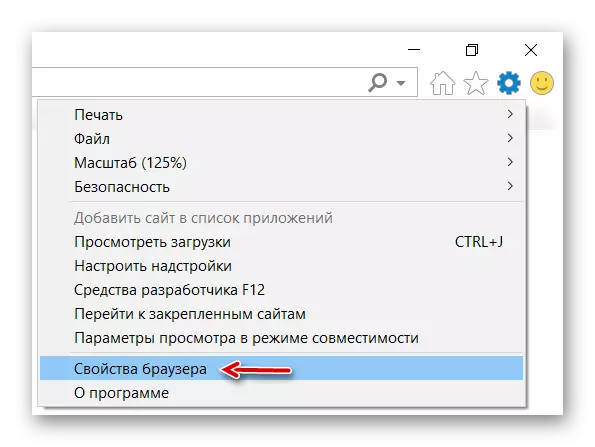
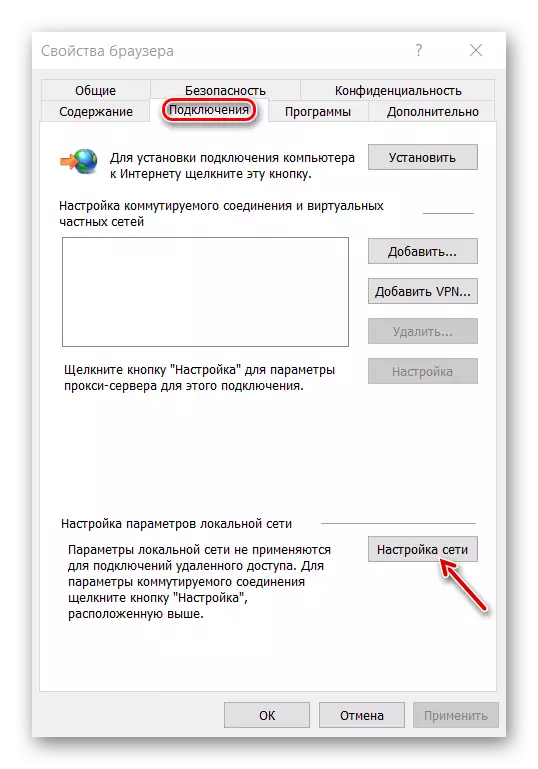
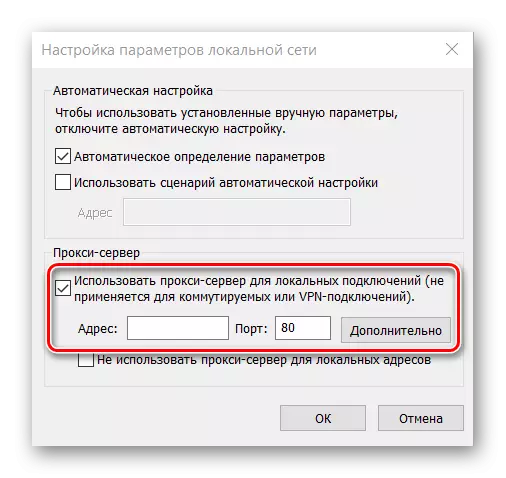
പ്രാക്ടീസ് ഷോകളായി, ഐപി മാറ്റാൻ ബ്ര browser സറിനുള്ളിലെ വിപിഎൻ ക്രമീകരിക്കുക എളുപ്പമാണ്. എന്നിരുന്നാലും, നിങ്ങൾ പ്രോത്സാഹിപ്പിക്കുന്ന പ്രോഗ്രാമുകളും വിപുലീകരണങ്ങളും ഡ download ൺലോഡ് ചെയ്യരുത്, വിശ്വസനീയമല്ലാത്ത ഉറവിടങ്ങളിൽ നിന്ന് ബ്രൗസറിൽ നിന്ന് മാറ്റം വാഗ്ദാനം ചെയ്യരുത്, കാരണം അസുഖകരമായ ആഗ്രഹങ്ങളിൽ പ്രവർത്തിക്കാൻ അവസരമുണ്ട്.
